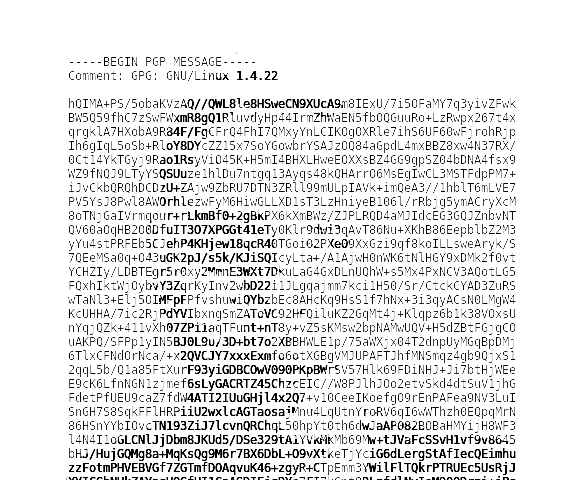Diesmal bei Linux am Dienstag … OOM Steuerung mit Systemd und die traurige Geschichte wie AMD, HP und Fedora als Projekt gerade versagen 🙁 Und eins noch, nur weil ich hier mal kein Programm poste, findet Linux am Dienstag trotzdem statt. Ihr alle habt Matthias und mich schwer enttäuscht.
Linux am Dienstag – Programm für den 2.9.2025
u.a. im Programm am 2.9.2025, ab 19 Uhr
- Linux – Systemd und der OOM Score (Matthias)
- Linux – AMD, HP und die AMDGPU Firmware (Marius)
- Linux – BCacheFS bleibt vorläufig im Kernel
- Sicherheit – NetScaler Lücken endlich patchbar
- Sicherheit – DDOS Angriff auf ArchLinux Infrastruktur
- Sicherheit – schwedische Gemeinden von Hackangriff schwer getroffen
und andere IT-Newsbeiträge aus aller Welt. Wie jede Woche per Videokonferenz auf https://meet.cloud-foo.de/Linux .
Hinweis: Die bisherigen Vorträge findet man unter https://linux-am-dienstag.de/archiv/ .